Beberapa pertanyaan formulir Anda mungkin mengharuskan responden Untuk mengunggah/melampirkan file ke jawabannya. Anda dapat menambahkan tipe pertanyaan ke formulir yang memungkinkan pengunggahan file.
Menambahkan pertanyaan unggahan file
-
Di Microsoft Forms, buka formulir yang ingin Anda edit.
-
Tambahkan pertanyaan baru dengan memilih

-
Pilih Tipe pertanyaan lainnya

Catatan: Unggahan file hanya tersedia ketika "Hanya orang-orang di organisasi saya yang dapat merespons" atau "Orang-orang tertentu di organisasi saya yang dapat merespons" adalah pengaturan yang dipilih.
-
Anda akan melihat pesan berikut: Folder baru akan dibuat di OneDrive for Business Anda. Responden akan dapat mengunggah file mereka ke folder ini. Lanjutkan? Pilih Ya untuk melanjutkan. (Jika Anda tidak ingin melanjutkan, pilih Batalkan).
-
Masukkan teks yang ingin Anda tampilkan untuk pertanyaan tersebut.
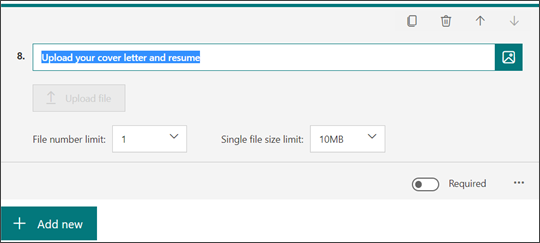
Catatan: Tombol Unggah file tidak aktif untuk Anda sebagai penulis formulir. Fitur ini akan aktif untuk responden formulir Anda.
-
Pilih daftar menurun Batas nomor file untuk memilih jumlah maksimal file yang akan Anda izinkan untuk diunggah ke pertanyaan.
Catatan: Maksimal 10 file diperbolehkan untuk diunggah per pertanyaan.
-
Pilih daftar menurun Batas ukuran file tunggal untuk memilih ukuran file maksimum (10MB, 100MB, atau 1GB) yang akan Anda izinkan per pertanyaan.
-
Pindahkan tombol Diperlukan ke kanan jika Anda ingin mengharuskan pertanyaan ini dijawab.
-
Pilih Pengaturan lainnya untuk pertanyaan

-
Subjudul - Tambahkan subjudul di bawah pertanyaan Anda.
-
Tipe file - Pilih tipe file (Word, Excel, PPT, PDF, Gambar, Video, atau Audio) yang akan Anda izinkan untuk diunggah.
Catatan:
-
Tipe file Word menyertakan format file berikut: .doc, .dot, .wbk, .docx, .docm, .dotx, .dotm, dan .docb.
-
Tipe file Excel menyertakan format file berikut: .xls, .xlt, .xlm, .xlsx, .xlsm, .xltx, dan .xltm.
-
PPT (singkatan untuk PowerPoint) mencakup format file berikut: .ppt, .pot, .pps, .pptx, .pptm, .potx, .potm, .ppam, .ppsx, .ppsm, .sldx, dan .sldm.
-
Format tipe file PDF .pdf.
-
Tipe file gambar menyertakan format file berikut: .jpg, .jpeg, .png, .gif, .bmp, .tiff, .psd, .thm, .yuv, .ai, .drw, .eps, .ps, .svg, .3dm, dan .max.
-
Tipe file video menyertakan format file berikut: .avi, .mp4, .mov, .wmv, .asf, .3g2, .3gp, .asx, .flv, .mpg, .rm, .swf, dan . vob.
-
Tipe file audio menyertakan format file berikut: .mp3, .aif, .iff, .m3u, .m4a, .mid, .mpa, .ra, .wav, dan .wma.
-
-
Mempratinjau pertanyaan unggahan file yang akan dilihat responden Anda
Pilih Pratinjau untuk melihat tampilan pertanyaan Anda kepada responden formulir. Tombol Unggah file akan aktif dan siap untuk berinteraksi dengan responden.
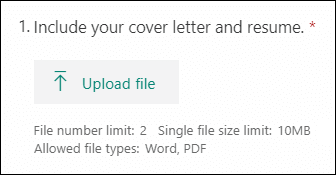
Ketika responden berhasil mengunggah file, mereka akan melihat file mereka dinyatakan dalam jawabannya.
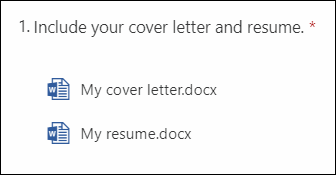
Menemukan dan meninjau file yang diunggah untuk pertanyaan Anda
Saat responden mengunggah file untuk pertanyaan formulir, Anda dapat menemukan file tersebut di folder OneDrive for Business.
-
Masuk ke OneDrive for Business.
-
Pilih File,lalu pilih folder Aplikasi.
-
Pilih folder Microsoft Forms.
-
Pilih folder file yang sesuai dengan nama formulir Anda.
-
Pilih folder pertanyaan yang telah diunggah file. Anda akan melihat file yang diunggah responden ke pertanyaan tersebut.
Umpan balik untuk Microsoft Forms
Kami ingin mendengar pendapat Anda Untuk mengirim umpan balik tentang Microsoft Forms, lihat ke sudut kanan atas formulir Anda dan pilih Pengaturan formulir lainnya 
Lihat Juga
Membuat formulir dengan Microsoft Forms










